wpxサーバーへ移転・引っ越しをやってみた【その2・移転方法まとめ】
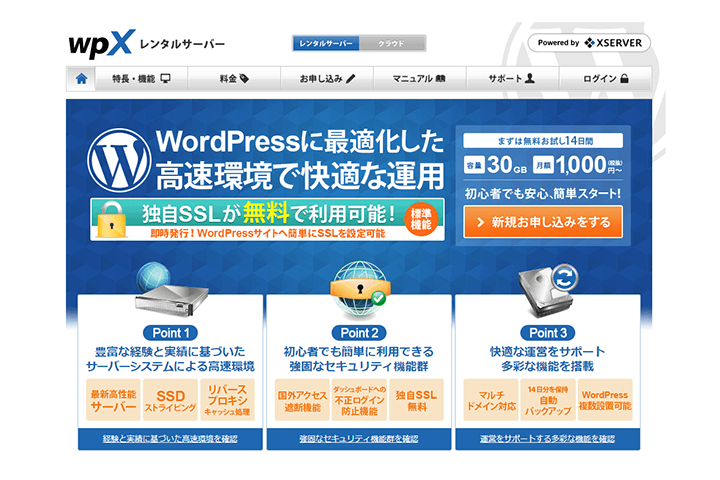
先日、他のサーバーで運用中のwordpressサイトを、wpX![]() サーバーへ移転させました。
サーバーへ移転させました。
その時の体験談で、移転のやり方・手順をまとめていますので、これからwpxサーバーへ移転を考えている方は、ぜひ参考にしてみて下さい。
wpx独自の仕様について詳しくはこちら
目次
wpxサーバー移転のやり方・手順
通常のやり方
wpサイトの移転は、基本的には、
・FTPでwpデータの移動
・DBのエクスポート+インポート
・ドメインのネームサーバー切り替え
で終了です。しかし、wpxは独自の仕様が多いので、FTPのwpデータと、DBデータを調整(整形)してあげる必要があります。
手順1:独自ドメインの追加
移転させたいドメインをwpxサーバー側に設定します。オススメの方法は、web認証です。
旧サーバーにwpx指定のhtmlファイルを保存して認証をすると、そのドメイン名の環境をwpxサーバー側に作成できるためです。こうすると、ネームサーバーを切り換えるまでは、旧サイトはそのまま運用できるので、安心です。(ネームサーバー認証にすると、旧サイトのドメインがすぐに切り替わってしまうので、あんまりオススメしません。)
手順2:wpx管理画面からwpデータをインストールする
wpxの管理画面から、追加したドメイン環境下に、デフォルトのwordpressをインストールしましょう。
というのも、wpxサーバーは、独自ドメイン追加をして、wordpressをインストールしてからでないと、FTP環境を作成できないからです。(しかも、FTP環境のルートディレクトリは、wordpress環境下に設定されるので、wordpress環境の外にファイル作成などはできない仕様。)
普通のサーバーであれば、FTPで丸ごとwpデータを移動させれば良いのですが、このへんがちょっと面倒な点ですね。
手順3:「wpデータ」を整形してFTPアップロードする
wpxサーバーのFTPにwpデータをアップロード(上書き)するため、wpデータの整形をします。
・wp-config.phpのデータベース情報を修正
⇒wpxのデフォルトwordpressのwp-config.phpを見る
⇒同じ内容に書き換えてあげる
・サイトアドレスとwordpressアドレスが同一になるので修正
⇒サイトアドレスとwordpressアドレスが異なる場合は対応
⇒php,jsファイルなどで、wordpressアドレスを使っている所は、サイトアドレスと同じになるよう修正する(img系が多い。phpファイルであれば、URL文字列をそのまま打つのでなく、テンプレートタグにしておいたほうが賢明。)
もろもろ整形が終わったら、FTPからアップロードして上書きしましょう。
手順4:「DBデータ」を整形してwpx側にインポートする
wpxサーバーのphpmyadminよりインポートするため、移転前サイトからエクスポートしたデータベースデータを整形します。
修正事項は下記の通り。
・冒頭の記述をwpxのものに合わせる
⇒wpxサーバーにインストールしたwordpressのDBエクスポートをして、そこの記載をコピペでOK。
・データベース接頭語を「wp_」に統一
⇒「mywp_」などに変更している場合は、「wp_」に一括置換すること
・サイトアドレスとwordpressアドレスを同一にする
⇒投稿記事の画像ファイルのURLも変更となるため、一括置換すること
・データベースのバージョンが異なる時は、その対応
⇒自分の場合、「#1273 - Unknown collation: 'utf8mb4_unicode_520_ci'」のエラーが出たので、文字列コードを修正した。
⇒参考:https://umebius.com/wordpress/unknown-collation-utf8mb4_unicode_520_ci/
DB移転は、プラグインなどを使ってインポート・エクスポートしても良いとは思うんですが、上記のような修正が必要になるので、自分はエディタで一括置換して整形したほうがスムーズかと思います。
手順5:ドメインのネームサーバーを変更する
インポート用に整形したwpデータとDBデータの反映が終了したら、あとは、ドメインのネームサーバーをwpx側に向ければOKです。
もしくはDNSレコード(A)の変更でもOKです。
手順6:SSLを設定
https://にしている人は、ネームサーバー変更後、SSL設定をしましょう。(wpxサーバーでは、ネームサーバー変更して浸透してからでないと、SSL設定できないようです。)
まとめ
WPXサーバーへの移転は、通常サーバーへの移転よりも少し手間がかかるので、初めての人は要注意です。ただし、その分、とても爆速になります!
公式サイトの手順マニュアルもあるので、併せてチェックしておきましょう。
https://www.wpx.ne.jp/server/manual/transfer_wordpress.php